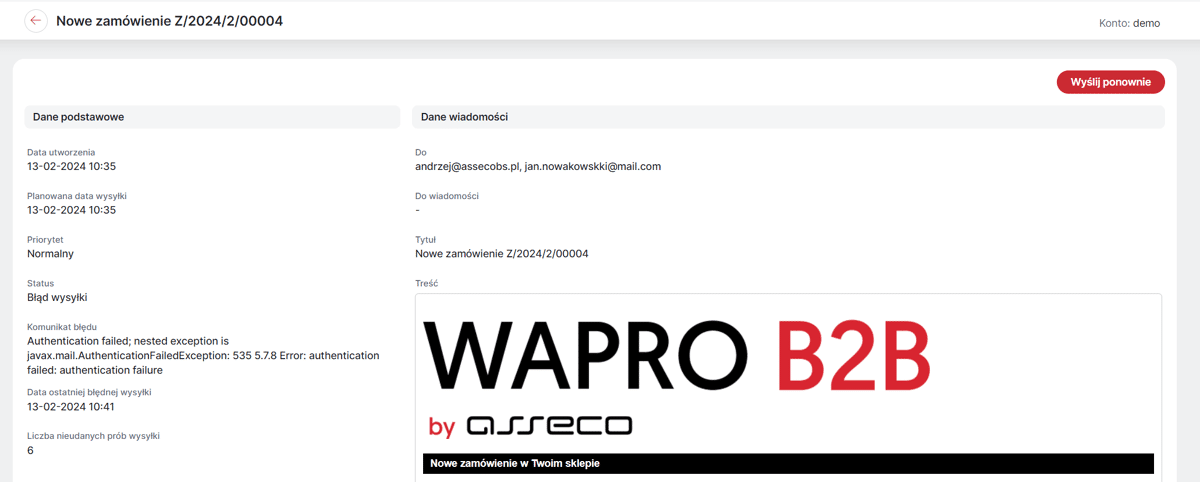Kolejka wiadomości
Moduł Kolejka wiadomości znajduje się w Menu .

Moduł daje możliwość podglądu i ponownej wysyłki wiadomości e-mail lub SMS wygenerowanych przez WAPRO B2C/B2B/Hybrid.
Widok Kolejki wiadomości w Panelu Administracyjnym
Po wejściu do modułu widoczna jest zakładka E-mail z listą wiadomości. Zawiera ona Temat danej wiadomości, adresy e-mail, na które dana wiadomość powinna zostać wysłana, jej Status (Nowa, Wysłana, Błąd wysyłki), Priorytet (Niski, Normalny, Wysoki) oraz Planowaną datę wysyłki.
Jeśli dany Sklep korzysta z możliwości wysyłania wiadomości SMS, w module widoczna będzie również analogiczna zakładka SMS, grupująca wiadomości wysyłane tym kanałem. Uruchomienie powiadomień SMS jest dostępne dla uprawnionych Operatorów w module SMSAPI ().
Analogicznie jak w innych modułach widok modułu Kolejki wiadomości można modyfikować:
-
zmieniając kolejność kolumn — przeciągając je do wybranego miejsca;
-
zmieniając szerokość kolumn — przesuwając krawędzie;
-
zmieniając Wysokość wiersza — wybierając spośród opcji — Komfortowy, Standardowy, Skondensowany pod przyciskiem konfiguracji w prawym górnym rogu;
-
dostosowując Konfigurację kolumn — (opcja pod przyciskiem konfiguracji) na panelu wybierając kolumny, które mają być widoczne.
Wartości wyświetlane można filtrować, klikając w symbol 'lejka' na danej kolumnie lub w prawym górnym rogu. Aktualnie zastosowane filtry są widoczne nad listą wiadomości. Tak jak w innych modułach istnieje również opcja zapisywania ulubionych filtrów.
Wyświetlane w tabeli wartości można sortować, klikając w nagłówek danej kolumny. Obok nazwy kolumny będzie widoczna strzałka z kierunkiem sortowania.
Aby Przywrócić ustawienia domyślne, należy kliknąć tę opcję pod przyciskiem konfiguracji.
Klikając w wiersz danej wiadomości — wyświetlony zostanie panel boczny z tej wiadomości, a nad listą pojawi się przycisk Wyślij ponownie, który umożliwia (po potwierdzeniu) ponowne wysłanie danej wiadomości. Wiadomości można również wysyłać ponownie grupowo, zaznaczając wybrane linie.
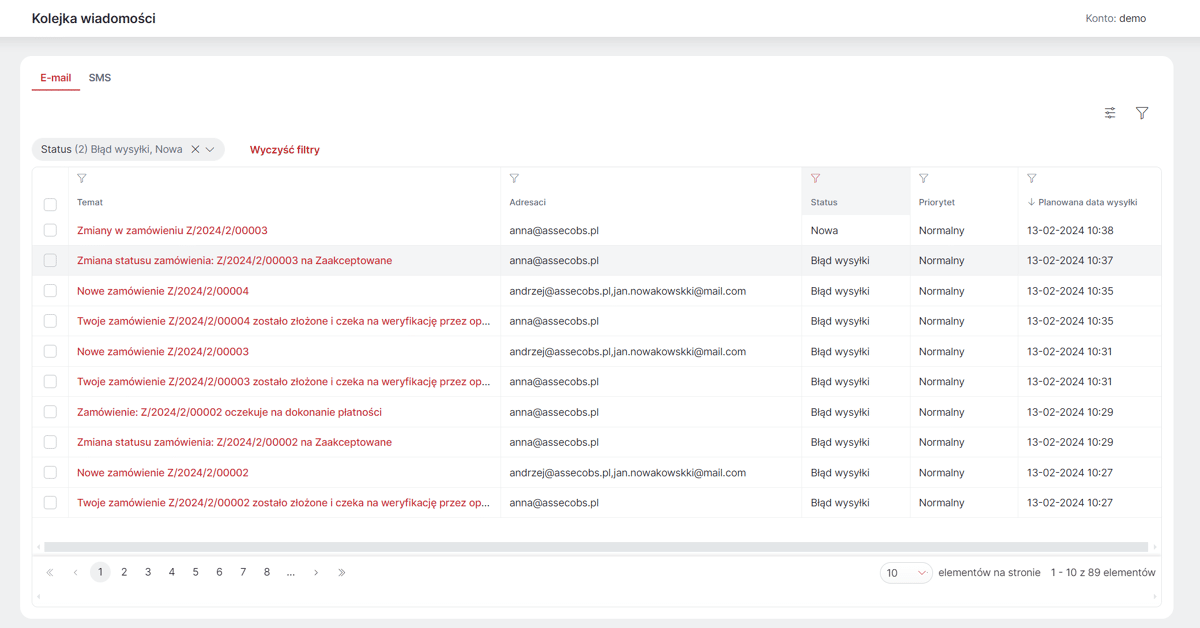
Widok karty danej wiadomości
Po kliknięciu w Tytuł danej wiadomości wyświetli się jej karta, gdzie dostępne są informacje:
-
Data utworzenia;
-
Planowana data wysyłki;
-
Priorytet;
-
Status;
-
Komunikat błędu, Data ostatniej błędnej wysyłki, Liczba nieudanych prób wysyłki — jeśli wystąpił błąd;
-
Do, Do wiadomości- adres/adresy e-mail, na które powinna zostać wysłana wiadomość;
-
Tytuł i podgląd treści wiadomości.
Na karcie danej wiadomości dostępna jest również opcja Wyślij ponownie.